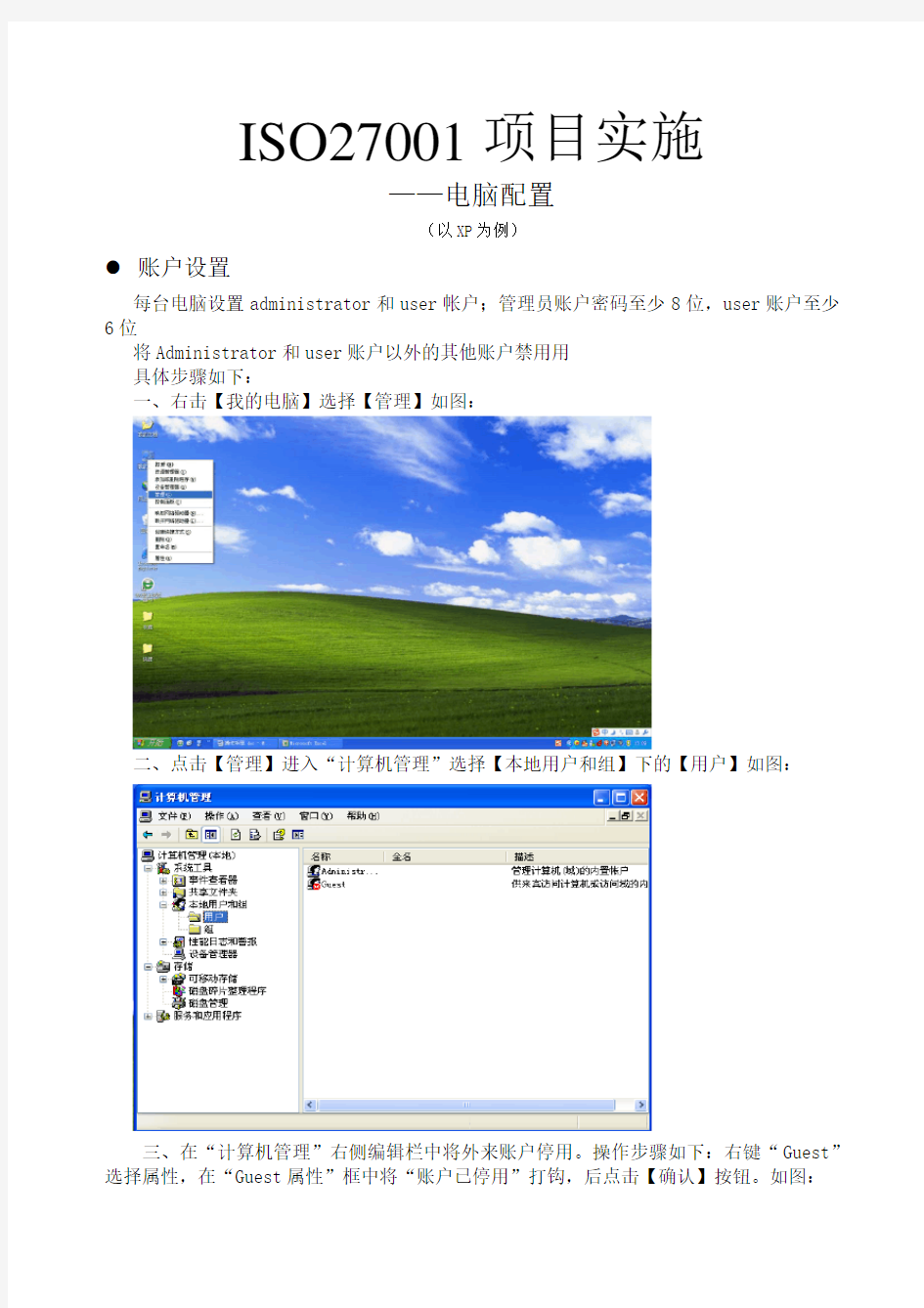

ISO27001项目实施
——电脑配置
(以XP为例)
账户设置
每台电脑设置administrator和user帐户;管理员账户密码至少8位,user账户至少6位
将Administrator和user账户以外的其他账户禁用用
具体步骤如下:
一、右击【我的电脑】选择【管理】如图:
二、点击【管理】进入“计算机管理”选择【本地用户和组】下的【用户】如图:
三、在“计算机管理”右侧编辑栏中将外来账户停用。操作步骤如下:右键“Guest”选择属性,在“Guest属性”框中将“账户已停用”打钩,后点击【确认】按钮。如图:
四、将Administrator账户设置密码。造作步骤如下:右键“Administrator”选择“设置密码”在如图的输入框中输入密码。点击【确认】。注:至少8位的优质密码。
五、设置user账户。空白处右击,选择“新建用户”在弹出的“新用户”框中填写后点击【创建】。如图,密码至少6为以上的优质密码。
外接存储限制
一、单击“开始”,然后单击“运行”。如图:
二、在弹出的运行框中,键入“regedit”,然后单击【确定】。
三、找到并单击下面的注册表项:
HKEY_LOCAL_MACHINE\SYSTEM\CurrentControlSet\Services\UsbStor
四、在右窗格中,双击“Start”。在“数值数据”框中,键入 4,单击“十六进制”(如果尚未选中),然后单击“确定”。
五、退出注册表编辑器。
●屏保设置
一、桌面右键选择【属性】
二、在属性对话框中选择屏保程序(不要选择“肥皂泡泡”这类)设置等待时间(不超
出5分钟),选中“在恢复时使用密码保护”点击【确认】
●时钟同步
一、双击桌面右下角的时间,如图。
二、保持电脑联网的情况下,在“日期与时间属性”中选择Internet时间栏。
三、点击【立即更新】,同步完时钟后点击确定。
导出日志
一、点击【开始】选择【控制面板】。如图:
二、在控制面板中找到“控制面板”中的“管理工具”,并打开
三、在“管理工具”中找到“时间查看器”并双击打开。如图:
四、打开“事件查看器”就可以看到“应用程序”“安全性”等日志信息。
五、导出日志。选择需要到出的日志。选择如图的“到处列表”并点击。
五、选择保存的地址。点击【保存】。如图:
设置本地策略
一、点击【开始】选择【控制面板】。如图:
二、在控制面板中找到“控制面板”中的“管理工具”,并打开
三、在“管理工具”中找到,“本地安全策略”,并双击打开。
四、在“本地安全设置”中选择“审核策略”
五、将右侧的策略右击选择“属性”,显示如下图。将成功和失败打钩。然后点击【确定】
六、将所有策略如第四步同理操作,得到下图结果。
七、在“本地安全设置”中选择“安全选项”如图按一下要求设置:Microsoft 网络服务器: 当登录时间用完时自动注销用户已启用
Microsoft 网络客户: 发送未加密的密码到第三方SMB 服务器。已停用故障恢复控制台: 允许对所有驱动器和文件夹进行软盘复制和访问已停用故障恢复控制台: 允许自动系统管理级登录已停用关机: 清理虚拟内存页面文件已停用关机: 允许在未登录前关机已启用交互式登录: 不显示上次的用户名已启用
交互式登录: 可被缓冲保存的前次登录个数(在域控制器不可用的情况下) 10次登录
交互式登录: 在密码到期前提示用户更改密码14 天设备: 防止用户安装打印机驱动程序已启用
设备: 未签名驱动程序的安装操作允许安装但发出警告
设备: 允许不登录脱离已启用设备: 只有本地登录的用户才能访问CD-ROM 已启用设备: 只有本地登录的用户才能访问软盘已启用审计: 对备份和还原权限的使用进行审计已启用审计: 对全局系统对象的访问进行审计已启用网络安全: 在超过登录时间后强制注销已启用
网络访问: 本地帐户的共享和安全模式经典- 本地用户以自己的身份验证
网络访问: 不允许SAM 帐户的匿名枚举已启用
网络访问: 不允许SAM 帐户和共享的匿名枚举已启用
网络访问: 不允许为网络身份验证储存凭据或.NET Passports 已启用
网络访问: 可匿名访问的共享空白
网络访问: 可匿名访问的命名管道空白
网络访问: 让“每个人”权限应用于匿名用户已停用
网络访问: 允许匿名SID/名称转换已停用
帐户: 来宾帐户状态已停用
设置账户策略
一、如“审核策略”1~3步打开“本地安全策略设置”,点击“账户策略”/“密码策
略”。设置如图:
二、选择“账户锁定策略”设置如图:
防火墙设置
一、点击【开始】选择【控制面板】。如图:
二、在控制面板中找到“控制面板”中的“Windows防火墙”,并打开
三、在“Windows防火墙”中选择“启动(推荐)”。点击【确定】
设置Windows安全中心
一、点击【开始】选择【控制面板】。如图:
二、在控制面板中找到“控制面板”中的“Windows安全中心”,并打开启动“防火墙”、
“病毒防护”。自动更新关闭(已启动软件的自动更新)
Windows 安全配置规范 2010年11月
第1章概述 1.1适用范围 本规范明确了Windows操作系统在安全配置方面的基本要求,可作为编制设备入网测试、安全验收、安全检查规范等文档的参考。 适用于中国电信所有运行的Windows操作系统,包括Windows 2000、Windows XP、Windows2003, Windows7 , Windows 2008以及各版本中的Sever、Professional版本。 第2章安全配置要求 2.1账号 编号:1 要求内容应按照不同的用户分配不同的账号,避免不同用户间共享账号,避 免用户账号和设备间通信使用的账号共享。 操作指南1、参考配置操作 进入“控制面板->管理工具->计算机管理”,在“系统工具->本地用 户和组”: 根据系统的要求,设定不同的账户和账户组。 检测方法1、判定条件 结合要求和实际业务情况判断符合要求,根据系统的要求,设定不 同的账户和账户组 2、检测操作 进入“控制面板->管理工具->计算机管理”,在“系统工具->本地用 户和组”:
查看根据系统的要求,设定不同的账户和账户组编号:2 要求内容应删除与运行、维护等工作无关的账号。 操作指南1.参考配置操作 A)可使用用户管理工具: 开始-运行-compmgmt.msc-本地用户和组-用户B)也可以通过net命令: 删除账号:net user account/de1 停用账号:net user account/active:no 检测方法1.判定条件 结合要求和实际业务情况判断符合要求,删除或锁定与设备运行、维护等与工作无关的账号。 注:主要指测试帐户、共享帐号、已经不用账号等 2.检测操作 开始-运行-compmgmt.msc-本地用户和组-用户 编号:3 要求内容重命名Administrator;禁用guest(来宾)帐号。 操作指南1、参考配置操作 进入“控制面板->管理工具->计算机管理”,在“系统工具->本地用 户和组”: Administrator->属性-> 更改名称 Guest帐号->属性-> 已停用 检测方法1、判定条件 缺省账户Administrator名称已更改。 Guest帐号已停用。 2、检测操作 进入“控制面板->管理工具->计算机管理”,在“系统工具->本地用 户和组”: 缺省帐户->属性-> 更改名称
本栏目责任编辑:冯蕾网络通讯及安全Computer Knowledge and Technology 电脑知识 与技术第5卷第23期(2009年8月)个人计算机的安全配置 张逸昀 (天津电子信息职业技术学院,天津300132) 摘要:随着网络技术的发展,网络业务的普及,个人计算机的安全已经越来越引起人们的注意。那么如何保证个人电脑内部的资料不被损坏、泄露和篡改呢?该文从系统安全配置、杀毒软件的选取得防火墙的配置三个方面逐一阐述。 关键词:个人计算机安全配置;系统安全配置;防火墙 中图分类号:TP393文献标识码:A 文章编号:1009-3044(2009)23-6410-03 Safety Configuration of Personal Computer ZHANG Yi-yun (Tianjin Vocational-technical Academy of Electronic Information,Tianjin 300132,China) Abstract:With the development of network technique and the popularity of network business,the safety of personal computer (PC)arouses more and more attention from people.Then how can we guarantee the information of personal computer free from damaging,re -leasing and modifying?In this paper,the problem above will be illustrated from the following three aspects:the safety configuration for op -eration system (OS),the selection of anti-virus software and the configuration of fire wall. Key words:safety configuration of PC;safety configuration of OS;fire wall 现在的生活中,电脑已经成为必不可少的工具,但由于互联网的特性,也使得我们对电脑内部资料的保护提出了要求。我们看新闻的时候,不断看到这样的消息:身份被盗、数据遭窃、隐私信息落入非法人士之手等等。 为了避免这种情况发生,我们需要从三方面入手进行个人电脑的配置,以保护个人信息的安全性。 1)对操作系统进行安全配置 2)安装杀毒软件 3)安装防火墙 杀毒软件和防火墙的安装虽然可以从一定程度上避免个人计算机遭受病毒和木马的侵害,但由于杀毒软件和防火墙软件的特性,仍然会有一些黑客绕过这些屏蔽攻击个人电脑,这就需要我们对操作系统进行安全配置以最大程度的保护自己电脑的安全性。下面将从这三方面详细阐述,个人电脑的安全配置。 1系统的安全配置 1.1共享的设置 1.1.1删除默认共享 打开记事本,新建一个空白文件,输入如下内容: Net share c$/del Net share d$/del Net share e$/del Net share ADMIN $/del Net share IPC $/del Net share PRIN$/del 将该文件另存为del.bat ,并将该文件添加到启动项或设置计划任务。1.1.2禁止建立空连接 打开HKEY_Local_Machine\System\CurrentControlSet\Control\LSA 修改restrictanonymous 的DWORD 值为1(如果没有自行新建) 1.1.3禁止共享设置 打开[HKEY_LOCAL_MACHINE\SOFTWARE\Microsoft\Windows\ CurrentVersion\Policies\Network]下建立以下DWORD 值: “NoFileSharing ”=1(禁用文件共享) “NoWorkgroupContents ”=1隐藏“网上邻居”中的工作站显示; “NoEntireNetwork ”=1隐藏“网上邻居”中的整个网络显示; “NoFileSharingControl ”=1禁止文件共享; “NoPrintSharingControl ”=1禁止打印机共享 1.2帐户设置 1)创建管理员帐户和普通帐户,帐户名称请自行起一个(建议用中文名称)并按帐号策略设置密码。 收稿日期:2009-04-14 作者简介:张逸昀(1978-),女,天津人,天津电子信息职业技术学院,讲师,硕士,主要研究方向为计算机网络。 ISSN 1009-3044Computer Knowledge and Technology 电脑知识与技术Vol.5,No.23,August 2009,pp.6410-6412E-mail:info@https://www.doczj.com/doc/bd18645999.html, https://www.doczj.com/doc/bd18645999.html, Tel:+86-551-569096356909646410
个人电脑网络安全防范措施 近期病毒在所网络扩散比较迅速,很多计算机感染病毒,有的甚至因为此而全面瘫痪。网络室对此一直十分关注,下面就个人电脑网络安全防范问题谈几点建议。 一、杀(防)毒软件不可少 病毒的发作给全球计算机系统造成巨大损失,令人们谈“毒”色变。上网的人中,很少有谁没被病毒侵害过。对于一般用户而言,首先要做的就是为电脑安装一套正版的杀毒软件,如《瑞星杀毒软件2007版》、《金山毒霸2007》、《江民杀毒软件kv2007》或《NortonAntiVirus2007》等等。 现在不少人对防病毒有个误区,就是对待电脑病毒的关键是“杀”,其实对待电脑病毒应当是以“防”为主。目前绝大多数的杀毒软件都在扮演“事后诸葛亮”的角色,即电脑被病毒感染后杀毒软件才忙不迭地去发现、分析和治疗。这种被动防御的消极模式远不能彻底解决计算机安全问题。杀毒软件应立足于拒病毒于计算机门外。因此应当安装杀毒软件的实时监控程序,应该定期升级所安装的杀毒软件(如果安装的是网络版,在安装时可先将其设定为自动升级),给操作系统打相应补丁、升级引擎和病毒定义码。由于新病毒的出现层出不穷,现在各杀毒软件厂商的病毒库更新十分频繁,应当设置每天定时更新杀毒实时监控程序的病毒库,以保证其能够抵御最新出现的病毒的攻击。 每周要对电脑进行一次全面的杀毒、扫描工作,以便发现并清除隐藏在系统中的病毒。当用户不慎感染上病毒时,应该立即将杀毒软件升级到最新版本,然后对整个硬盘进行扫描操作,清除一切可以查杀的病毒。如果病毒无法清除,或者杀毒软件不能做到对病毒体进行清晰的辨认,那么应该将病毒提交给杀毒软件公司,杀毒软件公司一般会在短期内给予用户满意的答复。而面对网络攻击之时,我们的第一反应应该是拔掉网络连接端口,或按下杀毒软件上的断开网络连接钮。 二、个人防火墙不可替代 如果有条件,安装个人防火墙(Fire Wall)以抵御黑客的袭击。所谓“防火墙”,是指一种将内部网和公众访问网(Internet)分开的方法,实际上是一种隔离技术。防火墙是在两个网络通讯时执行的一种访问控制尺度,它能允许你“同意”的人和数据进入你的网络,同时将你“不同意”的人和数据拒之门外,最大限度地阻止网络中的黑客来访问你的网络,防止他们更改、拷贝、毁坏你的重要信息。防火墙安装和投入使用后,并非万事大吉。要想充分发挥它的安全防护作用,必须对它进行跟踪和维护,要与商家保持密切的联系,时刻注视商家的动态。因为商家一旦发现其产品存在安全漏洞,就会尽快发布补救(Patch) 产品,此时应尽快确认真伪(防止特洛伊木马等病毒),并对防火墙进行更新。在理想情况下,一个好的防火墙应该能把各种安全问题在发生之前解决。就现实情况看,这还是个遥远的梦想。目前各家杀毒软件的厂商都会提供个人版防火墙软件,防病毒软件中都含有个人防火墙,所以可用同一张光盘运行个人防火墙安装,重点提示防火墙在安装后一定要根据需求进行详细配置。合理设置防火墙后应能防范大部分的蠕虫入侵。
涉密计算机安全策略配 置 HEN system office room 【HEN16H-HENS2AHENS8Q8-HENH1688】
涉密计算机安全策略配置 一、物理安全防护 1、安装防盗铁门 2、安装红外报警器 3、放置密码文件柜 4、涉密电脑实行物理隔离 二、硬件相关设置 1、禁止使用无线设备(无线键盘、鼠标、网卡、红外、蓝牙、modem等); 2、未经许可不得使用视频、音频输入设备、读卡器设备、刻录设备; 3、接入红黑电源隔离插座; 4、与非密设备间隔一米以上。 三、主板BIOS相关设置 1、设置BIOS系统密码,该密码由安全保密管理员掌握; 2、设置BIOS开机密码,该密码由用户掌握; 3、BIOS最优先启动设置为硬盘启动,其余优先启动全部关闭; 四、操作系统 1、禁止安装番茄花园、雨林木风等经处理的操作系统,禁止安装Ghost版操作系统; 2、更改A d m i n i s t r a t o r用户名并设置密码,禁用Guest帐户,删除多余帐户; 3、关闭操作系统的默认共享,同时禁止设置其它共享; 4、设置屏保时间10分钟,屏保恢复需用密码; 5、不得安装《软件白名单》外的软件; 6、对操作系统与数据库进行补丁升级(每季度一次〉; 7、定期输出安全审计记录报告(每月一次) 8、清理一切私人信息:私人照片、mp3、电影等等。 9、根据规定设置系统策略,关闭非必要服务;〔见后) 五、安全保密防护软件的部署 1、安装正版杀毒软件,涉密计算机(瑞星杀毒软件),涉密中间机、非涉密中间 机(瑞星杀毒软件);杀毒软件每半个月更新一次病毒库并全盘扫描; 2、安装主机监控审计软件与介质绑定系统; 六、关闭计算机不必要的应用服务 原则:在没有特殊情况下应当关闭不必要的服务。如果有特殊需求,应当主动申请提出。 详细配置说明
随着网络和个人电脑的日益普及,病毒的入侵以及黑客的攻击也变得日益平凡,那要如何保护好我们的电脑不被攻击呢?下面我们就以常见的几点来详细介绍下,相信你在看完本手册后,一定会受益匪浅的。 1 病毒的防范与处理 计算机病毒(Computer Virus)是指编制或者在计算机程序中插入的破坏计算机功能或者破坏数据,影响计算机使用并且能够自我复制的一组计算机指令或者程序代码。具有破坏性,复制性和传染性。针对我们用得最多的Windows操作系统,一般将其分为:系统病毒、蠕虫病毒、木马病毒、黑客病毒等。 1.1杀(防)毒软件的应用 对于病毒的防范,我们就必须安装杀毒软件了,常见的杀毒软件有360杀毒,360安全卫士,瑞星,金山,小红伞等等,你可以根据自己的需求随便下载一款杀毒软件安装。每周我们还要对杀毒软件进行一次更新,使它能有效的杀毒,对于系统我们也要做到每周的定期全盘扫描,以防止病毒的攻击。 1.2个人防火墙的应用 有了杀毒软件,我们还必须安装防火墙,因为有些病毒它是通过网络传播的,防火墙可以有效的帮助我们拦截木马病毒、黑客病毒,常见的有360,瑞星,金山,小红伞等等,在安装好防火墙后,每周我们还要对防火墙进行一次更新。1.3优盘以及移动硬盘的防护 现在绝大多数的病毒都是通过我们的优盘以及移动硬盘传播的,当我们在使用这些设备的时候,如果这些设备带得有病毒的话,系统就会自动的打开带有病毒的文件,所以为了更有效的防止病毒的入侵,我们可以关闭计算机的自动播放功能,具体操作如下: 点击开始,选择运行,键入命令gpedit.msc,单击“关闭自动播放”选择“已启用”即可。
当然我们在打开这些设备之前最好是先用杀毒软件对其全盘扫描一下,做到防患于未然。在其次我们也可以通过以下的方法来打开: 打开“我的电脑”,选择“文件”会出现如图所示左边的目录树,单击相应的盘符打开文件即可。 以上所说的几种方法,都能有效的防止病毒的入侵。
个人计算机安全策略(XP系统为主) ——计算机安全使用的十个关键点 随着计算机网络的普及,病毒及木马问题也随之成为大家使用计算机中的一些烦恼和困惑,以下的10个关键点供大家参考,希望能帮助你巩固计算机安全性。 1.使用非IE的浏览器 目前很多的病毒和恶意插件都是利用IE的程序漏洞来安装到用户的计算机上,基本上这已经成为病毒进入系统的第一途径,相信大家都有使用IE上某个网站,杀毒软件报警的经历,甚至有被强制安装各种插件的经历。 因此,安全你的电脑的第一步是希望大家尽量使用非IE的浏览器如firefox、opera等,即使是使用傲游等基于IE内核的浏览器,也远比IE要好得多。 2.系统补丁要打全 所有系统补丁要打全,操作系统安装完成后记得把所以补丁安装上,系统的自动补丁更新功能必须开启,确保计算机能自动及时的更新补丁。
备注:没有打全补丁的计算机连基本的安全能力都不具备,现在安装360安全卫士和QQ电脑管家都会提示安装系统补丁。 3.杀毒软件要安装 计算机上必须安装杀毒软件,且杀毒软件是可更新的。杀毒软件是对抗病毒最基本的措施,没有杀毒软件或使用过期病毒库的杀毒软件是无法防范最新的病毒感染的。 无论如何,如果你的杀毒软件没有安装或者你看不到你外网计算机上存在杀毒软件的影子,请不要忽视,立即安装或者检查杀毒软件工作状况。另外,定期查看杀毒软件的病毒库日期,超过两周没更新的,你的杀毒软件无法防范和清楚最新的病毒了。
4.U盘自动播放功能要关掉 U盘是病毒传播的主要途径,U盘自动执行功能是U盘病毒传播的帮凶,为了安全起见,关掉它吧。 关闭方法:(参见下图) 组策略->计算机配置->系统->关闭自动播放,启用,选择所有驱动器 组策略->用户配置->系统->关闭自动播放,启用,选择所有驱动器 1.点击电脑右下的”开始”按钮,选择”运行” 2.输入gpedit.msc,点击确定以打开组策略管理模板 3.选择“计算机配置”(用户配置)下的“系统”,在系统配置中右边可以找到“关闭自动播放”,双击打开
策略安全设置 备份文件和目录Administrators,Backup Operators 产生安全审核LOCAL SERVICE,NETWORK SERVICE 创建记号对象 创建全局对象Administrators,INTERACTIVE,SERVICE 创建页面文件Administrators 创建永久共享对象 从插接工作站中取出计算机Administrators,Users,Power Users 从网络访问此计算机Everyone,Administrators,Users,Power Users,Backup Operators 从远端系统强制关机Administrators 调试程序Administrators 调整进程的内存配额LOCAL SERVICE,NETWORK SERVICE,Administrators 更改系统时间Administrators,Power Users 关闭系统Administrators,Users,Power Users,Backup Operators 管理审核和安全日志Administrators 还原文件和目录Administrators,Backup Operators 拒绝本地登录SUPPORT_388945a0,UpdatusUser,Guest 拒绝从网络访问这台计算机SUPPORT_388945a0 拒绝作为服务登录 拒绝作为批作业登录 内存中锁定页 配置单一进程Administrators,Power Users 配置系统性能Administrators 取得文件或其它对象的所有权Administrators 身份验证后模拟客户端Administrators,SERVICE 替换进程级记号LOCAL SERVICE,NETWORK SERVICE,UpdatusUser 跳过遍历检查Everyone,Administrators,Users,Power Users,Backup Operators 通过终端服务拒绝登录 通过终端服务允许登录Administrators,Remote Desktop Users 同步目录服务数据 修改固件环境值Administrators 以操作系统方式操作 域中添加工作站 允许计算机和用户帐户被信任以便用于委任 在本地登录Guest,Administrators,Users,Power Users,Backup Operators 增加进度优先级Administrators 执行卷维护任务Administrators 装载和卸载设备驱动程序Administrators 作为服务登录NETWORK SERVICE,UpdatusUser 作为批处理作业登录SUPPORT_388945a0,Administrator
涉密计算机安全策略配置 一、物理安全防护 1、安装防盗铁门 2、安装红外报警器 3、放置密码文件柜 4、涉密电脑实行物理隔离 二、硬件相关设置 1、禁止使用无线设备(无线键盘、鼠标、网卡、红外、蓝牙、moden等); 2、未经许可不得使用视频、音频输入设备、读卡器设备、刻录设备; 3、接入红黑电源隔离插座; 4、与非密设备间隔一米以上。 三、主板BIOS相关设置 1、设置BIOS系统密码,该密码由安全保密管理员掌握; 2、设置BIOS 开机密码,该密码由用户掌握; 3、B IOS最优先启动设置为硬盘启动,其余优先启动全部关闭; 四、操作系统 1、禁止安装番茄花园、雨林木风等经处理的操作系统,禁止安装Ghost 版操作系 统; 2、更改Admi ni st rat or 用户名并设置密码,禁用Guest 帐户,删除多余帐户; 3、关闭操作系统的默认共享,同时禁止设置其它共享; 4、设置屏保时间10分钟,屏保恢复需用密码; 5、不得安装《软件白名单》外的软件; 6、对操作系统与数据库进行补丁升级(每季度一次〉; 7、定期输出安全审计记录报告(每月一次) &清理一切私人信息:私人照片、mp3电影等等。 9、根据规定设置系统策略,关闭非必要服务;〔见后) 五、安全保密防护软件的部署 1 、安装正版杀毒软件,涉密计算机(瑞星杀毒软件),涉密中间机、非涉密中间机(瑞星杀毒软件);杀毒软件每半个月更新一次病毒库并全盘扫描;2、安装主机监控审计软件与介质绑定系统; 六、关闭计算机不必要的应用服务原则:在没有特殊情况下应当关闭不必要的服务。如果有特殊需求,应当主动申请提出。 详细配置说明
由于现在家用电脑所使用的*作系统多数为Win XP 和Win2000 pro (建议还在使用98 的朋友换换系统,连微软都放弃了的系统你还用它干嘛?) 所以后面我将主要讲一下基于这两个*作系统的安全防范。 个人电脑常见的被入侵方式 谈到个人上网时的安全,还是先把大家可能会遇到的问题归个类吧。我们遇到的入侵方式大概包括了以下几种: (1)被他人盗取密码; (2)系统被木马攻击; (3)浏览网页时被恶意的java scrpit 程序攻击; (4)QQ 被攻击或泄漏信息; (5)病毒感染; (6)系统存在漏洞使他人攻击自己。 (7)黑客的恶意攻击。 下面我们就来看看通过什么样的手段来更有效的防范攻击。 1.察看本地共享资源 运行CMD 输入net share ,如果看到有异常的共享,那么应该关闭。但是有时你关闭共享下次开机的时候又出现了,那么你应该考虑一下,你的机器是否已经被黑客所控制了,或者中了病毒。 2.删除共享( 每次输入一个) net share admin$ /delete net share c$ /delete net share d$ /delete (如果有e, f, 可以继续删除) 3.删除ipc$ 空连接 在运行内输入regedit ,在注册表中找到HKEY-LOCAL_MACHINESYSTEMCurrentControSetControlLSA 项里数值名称RestrictAnonymous 的数值数据由0 改为1。
4.关闭自己的139 端口,ipc 和RPC 漏洞存在于此。 关闭139 端口的方法是在“网络和拨号连接”中“本地连接”中选取“Internet 协议(TCP/IP) ”属性,进入高级TCP/IP 设置”“ Win毀置”里面有一项禁用TCP/IP 的NETBIOS” ,打勾就关闭了139 端口。 5.防止rpc 漏洞 打开管理工具——服务——找到RPC(Remote Procedure Call (RPC) Locator) 服务——将故障恢复中的第一次失败,第二次失败,后续失败,都设置为不*作。 XP SP2 和2000 pro sp4 ,均不存在该漏洞。 6.445 端口的关闭 修改注册表,添加一个键值 HKEY_LOCAL_MACHINE\System\CurrentControlSet\Services\NetBT\Parameters 在右面的窗口建立一个SMBDeviceEnabled 为REG_DWORD 类型键值为0这样就ok 了 7.3389 的关闭 XP :我的电脑上点右键选属性--> 远程,将里面的远程协助和远程桌面两个选项框里的勾去掉。 Win2000server 开始--> 程序--> 管理工具--> 服务里找到Terminal Services 服务项, 选中属性选项将启动类型改成手动,并停止该服务。 (该方法在XP 同样适用) 使用2000 pro 的朋友注意,网络上有很多文章说在Win2000pro 开始-->设置-->控制 面板--> 管理工具--> 服务里找到Terminal Services 服务项,选中属性选项将启动类型改成手动,并停止该服务,可以关闭3389 ,其实在2000pro 中根本不存在Terminal Services 。 8.4899 的防范 网络上有许多关于3389 和4899 的入侵方法。4899 其实是一个远程控制软件所开启的服务端端口,由于这些控制软件功能强大,所以经常被黑客用来控制自己的肉鸡,而且这类软件一般不会被杀毒软件查杀,比后门还要安全。 4899 不象3389 那样,是系统自带的服务。需要自己安装,而且需要将服务端上传到入侵的电脑并运行服务,才能达到控制的目的。 所以只要你的电脑做了基本的安全配置,黑客是很难通过 4899 来控制你的。 9、禁用服务 打开控制面板,进入管理工具——服务,关闭以下服务
个人电脑安全说明 摘要:个人电脑的普及方便了我们的生活,然而用户的个人安全却是目前非常严峻的问题,本文分析了造成个人电脑安全威胁的主要原因,以及一些防御策略。希望其中所讲述的内容对我们加强个人电脑安全意识有所帮助。 关键字:电脑安全信息泄露隐患黑客攻击安全策略 引言:Internet在全球范围内的快速发展将我们带入了一个光怪陆离的了网络世界,他的出现极大地改变了人类的生活方式。在信息化社会中,计算机,网络以及相关的应用系统在人们的日常生活中起着越来越重要的作用,这些网络信息系统都依靠计算机网络接受和处理信息,实现其相互间的联系和对目标的管理与控制。 一、个人电脑安全不容忽视 网络安全已经成为信息时代的头等大事。据FBI估计,美国每年因为网络安全问题造成的损失高达数百亿元,这个internet上平均十秒钟就有一次入侵行为发生。而且,计算机网路这种先进的技术手段已经和传统的犯罪行为结合起来,形成了对人类网络秩序的挑战。 许多人认为,个人电脑的重要性与那些大型的政府网、科研网,军事网以及企业网相比,远远不可同日而语,所以个人电脑的安全问题是微不足道的、无关大局的。其实不然,越来越多的攻击案例显示,个人电脑安全问题已经成为网络安全的一个重要隐患,由于大部分个人用户安全意识的淡薄,大量对政府企业网络的攻击首先从个人用户开始图片的。 (1)首先,大型网络的安全问题已经引起了足够的重视,他们依托专门的技术、专门的设备、专门的网络安全人员和足够的资金,通过购置各类网络安全专用软件、及时修补各种系统漏洞、进行各种安全配置、委托专门的网络安全公司进行安全检测等安全措施,系统坚固性越来越强,黑客已经很难像以前那样可以通过一些简单的方法直接入侵。对个人用户而言,其条件有限,明显不能向专业的网络安全人员一样天天关注着网络安全漏洞,可以及时发现情况并进行修,这就使得网络中的个人的安全性非常的脆弱,攻击者可以轻易得手。 (2)其次,个人电脑容易受到黑客青睐的了一个原因是黑客需要隐藏自己,聪明的人决不会利用自己的机器直接攻击其他网络系统,因为被攻击系统有的日志文件和防火墙记录文件有可能记录下他们的IP地址。所以大多数的时候,黑客们发起攻击时会去找一些跳板,他们把这些跳板称作“肉鸡(肉机)”。因为个人用户的机器相对容易被攻破,常常被黑客用肉鸡。这些被控制的主机大多是防护不严密的个人电脑,很多用户甚至根本没有察觉到自己的都能参与了攻击。 (3)另外,很多个人用户都会说。我的电脑种没有什么东西绘制的黑客感兴趣,谁会攻击我?但是黑客们的攻击很多时候并不是特地针对政府企业或军方网站,他们经常使用扫描软件对某一地址短时间进行大量的端口扫描,这些扫描速度是非常快的,她只是机械的重复寻找internet上所有大健康的端口,从这一点来说,个人用户和企业政府用户受攻击的概率是相同的。 由于黑客技术和攻击工具的扩散,许多水平一般的攻击者由于出于好奇或尝试的动机,经常漫无目的的发起攻击,他们的攻击在防护严密的系统面前往往不能奏效,但是很多上网的个人电脑却成了无辜的牺牲品。现在的黑客群已经是鱼目混杂,很多道德低下的攻击者经常以肆意破坏别人的系统为乐、甚至被利益所驱使,盗取你的各种密码及个人隐私信息。如上网账号密码,信用卡账号密码、邮箱账号密码等等。 面对研究的网络安全形势,你随时都担心你的个人信息是否会被盗窃,你的账号密码是否会被植入木马病毒,甚至你可能成为一个无辜的帮凶,被黑客改造成一台dos攻击机器。所以我必须对个人电脑的安全问题保持警惕,不能掉以轻心,必须为自己寻找网络安全保护,防
官方网站:https://www.doczj.com/doc/bd18645999.html, 涉密计算机安全保密策略设置的操作规范 一、创建账户 右击“我的电脑”→管理→系统工具→本地用户和组→用户→在右侧窗格中单击右键添加新用户,设置用户属性隶属于Power Users。 用户名分配策略: 秘密级计算机用户名由系统管理员统一分配并填写账户情况统计表。 二、禁止访问“控制面板” 开始→运行→gpedit.msc→用户配置→管理模板→控制面板→将右侧窗格的“禁止访问控制面板”策略启用。 三、禁用访问注册表编辑器 开始→运行→gpedit.msc→用户配置→管理模板→系统→将右侧窗格的“阻止访问注册表编辑器”策略启用。 四、关闭系统自动播放功能 开始→运行→gpedit.msc→用户配置→管理模板→系统→将右侧窗格的“关闭自动播放”策略设置为“所有驱动器”。 五、设置密码复杂性要求和密码长度等 开始→运行→gpedit.msc→计算机配置→Windows设置→安全设置→账户策略→密码策略→启用“密码必须符合复杂性要求”、“密码长度最小值”、“密码最长留存期”(秘密级计算机密码长度最小值为8位,密码最长留存期设为30天)。 六、设置账户锁定阀值
官方网站:https://www.doczj.com/doc/bd18645999.html, 开始→运行→gpedit.msc→计算机配置→Windows设置→安全设置→账户策略→账户锁定策略→启用“账户锁定阀值”(5次)。 七、设置密码保护屏保程序 开始→运行→gpedit.msc→用户配置→管理模板→控制面板→显示→启用右侧窗格的“屏幕保护程序”、“密码保护屏幕保护程序”并将“屏幕保护程序超时”策略设置为“600秒”。 八、设置BIOS密码 1、启动电脑,然后按【Del】键进入BIOS设置主界面。 2、在BIOS主菜单中,有两个设置密码的选项,它们是“Set Supervisor Password”(设置超级用户密码)与“Set User Password”(设置用户密码)。 3、选择其中一个后按回车键,出现Enter Password对话框后,输入密码,密码复杂性同密码策略复杂性要求(不支持10位及以上密码设置的除外,但应设为最大位数)。出现Confirm Password对话框,则再次输入同一密码(注:该项原意是对刚才输入的密码进行校验,如果两次输入的密码不一致,则会要求你重新输入)。 4、BIOS主菜单中,选择“Advanced BIOS Features”(高级BIOS功能设置)项,用光标键选择“Security Option”项后,用键盘上的【Page Up/Page Down】键把选项改为System。 九、禁用网卡 在BIOS中禁用网卡或不安装网卡驱动程序。 十、重命名“系统管理员账户”、“来宾账户”并禁用“来宾账户”
“世界第一黑客”给电脑安全 设置的10条建议 凯文米特尼克,1964年生于美国加州的洛杉矶 13岁时他对电脑着了迷,掌握了丰富的计算机知识和高超的操作技能,但却因为用学校的计算机闯入了其他学校的网络而被勒令离校。 15岁时,米特尼克成功入侵了北美空中防务指挥系统”的主机,成为黑客史上的一次经典之作。 不久,他又成功破译美国太平洋电话公司” 在南加利福尼亚洲通讯网络的改户密码”。随后,他又进入了美国联邦调查局(FBI)的电脑网络,吃惊地发现FBI的特工们正在调查的一名电脑黑客竟然
是他自己!他立即施展浑身解数,破译了联邦调查局的中央电脑系统”密码,每天认真查阅案情进展情况报告”,并恶作剧地将特工们的资料改成十足的罪犯。不过,特工人员最终还是将米特尼克捕获,法院将他送进了少年犯管教所,米特尼克成为世界上第一个电脑网络 少年犯”。 很快,米特尼克就获得假释。1983年,他因非法通过ARPA网进入五角大楼的电脑网络而被判在青年管教所6个月。佃88年因为入侵数字设备公司DEC再度被捕。1990年,他连续进入了世界5家大公司美国太阳微系统公司、Novell网络公司、NEC公司、诺基亚公司和摩托罗拉公司的网络,修改计算机中的用户资料, 然后逃之夭夭。佃94年12月25日,米特尼克攻击了美国圣迭戈超级计算机中心,因此获得地狱黑客”的称号。但是,这次攻击激怒了负责该中心计算机数据安全的着名日籍专家下村勉,为挽回损失和教训米特尼克,这位计算机高手利用自己精湛的安全技术,帮助FBI将米特尼克捉拿归案。 联邦法院以25宗非法窃取电话密码、盗用他人信
用证号码和闯入他人网络的罪名起诉米特尼克,而且未经审判就将米特尼克关押了4年半,并且不得保释,这是美国司法史上对一名高智商罪犯所采取的最严厉的措施。 2001年1月,米特尼克在认罪后,获得了 监视性释放。 黑客们变得越来越老练和狡猾,他们会想出各种新的花招,利用技术漏洞和人性的弱点来劫持你的计算机系统。”文米特尼克。 获得自由后的米特尼克,目前投身于计算机安全咨询和写作中。 他穿梭于世界各地,告诉人们在一个充满工业间谍和众多比他更年轻的黑客世界里,如何保证自己的信息安全。 凯文米特尼克在一次转机的间隙,写下了以下十条经验与大家分享:
成都市安妮娜鞋业有限公司ANINA企业计算机网络培训教程个人电脑安全防护策略 一、杀(防)毒软件不可少 病毒的发作给全球计算机系统造成巨大损失,令人们谈“毒”色变。 现在不少人对防病毒有个误区,就是对待电脑病毒的关键是“杀”,其实对待电脑病毒应当是以“防”为主。目前绝大多数的杀毒软件都在扮演“事后诸葛亮”的角色,即电脑被病毒感染后杀毒软件才忙不迭地去发现、分析和治疗。这种被动防御的消极模式远不能彻底解决计算机安全问题。杀毒软件应立足于拒病毒于计算机门外。因此应当安装杀毒软件的实时监控程序,应该定期升级所安装的杀毒软件(如果安装的是网络版,在安装时可先将其设定为自动升级),给操作系统打相应补丁、升级引擎和病毒定义码。由于新病毒的出现层出不穷,现在各杀毒软件厂商的病毒库更新十分频繁,应当设置每天定时更新杀毒实时监控程序的病毒库,以保证其能够抵御最新出现的病毒的攻击。 每周要对电脑进行一次全面的杀毒、扫描工作,以便发现并清除隐藏在系统中的病毒。当计算机不慎感染上病毒时,应该立即将杀毒软件升级到最新版本,然后对整个硬盘进行扫描操作,清除一切可以查杀的病毒。如果病毒无法清除,
成都市安妮娜鞋业有限公司ANINA企业计算机网络培训教程 或者杀毒软件不能做到对病毒体进行清晰的辨认,那么应该将病毒提交给杀毒软件公司,杀毒软件公司一般会在短期内给予用户满意的答复。而面对网络攻击之时,我们的第一反应应该是拔掉网络连接端口,或按下杀毒软件上的断开网络连接钮。 二、个人防火墙不可替代 如果有条件,安装个人防火墙(Fire Wall)以抵御黑客的袭击。所谓“防火墙”,是指一种将内部网和公众访问网(Internet)分开的方法,实际上是一种隔离技术。防火墙是在两个网络通讯时执行的一种访问控制尺度,它能允许你“同意”的人和数据进入你的网络,同时将你“不同意”的人和数据拒之门外,最大限度地阻止网络中的黑客来访问你的网络,防止他们更改、拷贝、毁坏你的重要信息。防火墙安装和投入使用后,并非万事大吉。要想充分发挥它的安全防护作用,必须对它进行跟踪和维护,要与商家保持密切的联系,时刻注视商家的动态。因为商家一旦发现其产品存在安全漏洞,就会尽快发布补救(Patch)产品,此时应尽快确认真伪(防止特洛伊木马等病毒),并对防火墙进行更新。在理想情况下,一个好的防火墙应该能把各种安全问题在发生之前解决。就现实情况看,这还是个遥远的梦想。目前各家杀 成都市安妮娜鞋业有限公司ANINA企业计算机网络培训教程
修改自己的系统设置打造安全个性的个人电脑 个人电脑常见的被入侵方式 谈到个人上网时的安全,还是先把大家可能会遇到的问题归个类吧。我们遇到的入侵方式大概包括了以下几种: (1) 被他人盗取密码; (2) 系统被木马攻击; (3) 浏览网页时被恶意的java scrpit程序攻击; (4) QQ被攻击或泄漏信息; (5) 病毒感染; (6) 系统存在漏洞使他人攻击自己。 (7) 黑客的恶意攻击。 下面我们就来看看通过什么样的手段来更有效的防范攻击。 1.察看本地共享资源 运行CMD输入net share,如果看到有异常的共享,那么应该关闭。但是有时你关闭共享下次开机的时候又出现了,那么你应该考虑一下,你的机器是否已经被黑客所控制了,或者中了病毒。 2.删除共享(每次输入一个) net share admin$ /delete net share c$ /delete net share d$ /delete(如果有e,f,……可以继续删除) 3.删除ipc$空连接 在运行内输入regedit,在注册表中找到 HKEY-LOCAL_MACHINESYSTEMCurrentControSetControlLSA 项里数值名称RestrictAnonymous的数值数据由0改为1。 4.关闭自己的139端口,ipc和RPC漏洞存在于此。
关闭139端口的方法是在“网络和拨号连接”中“本地连接”中选取“Internet协议(TCP/IP)”属性,进入“高级TCP/IP设置”“WinS设置”里面有一项“禁用TCP/IP的NETBIOS”,打勾就关闭了139端口。 5.防止rpc漏洞 打开管理工具??服务??找到RPC(Remote Procedure Call (RPC) Locator)服务??将故障恢复中的第一次失败,第二次失败,后续失败,都设置为不操作。 XP SP2和2000 pro sp4,均不存在该漏洞。 6.445端口的关闭 修改注册表,添加一个键值 HKEY_LOCAL_MACHINE\System\CurrentControlSet\Services\NetBT\Parameters在右面的 窗口建立一个SMBDeviceEnabled 为REG_DWORD类型键值为 0这样就ok了 7.3389的关闭 XP:我的电脑上点右键选属性-->远程,将里面的远程协助和远程桌面两个选项框里的勾去掉。 Win2000server 开始-->程序-->管理工具-->服务里找到Terminal Services服务项,选中属性选项将启动类型改成手动,并停止该服务。(该方法在XP同样适用) 使用2000 pro的朋友注意,网络上有很多文章说在Win2000pro 开始-->设置-->控制面板-->管理工具-->服务里找到Terminal Services服务项,选中属性选项将启动类型改成手动,并停止该服务,可以关闭3389,其实在2000pro 中根本不存在Terminal Services。 8.4899的防范 网络上有许多关于3389和4899的入侵方法。4899其实是一个远程控制软件所开启的服务端端口,由于这些控制软件功能强大,所以经常被黑客用来控制自己的肉鸡,而且这类软件一般不会被杀毒软件查杀,比后门还要安全。 4899不象3389那样,是系统自带的服务。需要自己安装,而且需要将服务端上传到入侵的电脑并运行服务,才能达到控制的目的。 所以只要你的电脑做了基本的安全配置,黑客是很难通过4899来控制你的。 9、禁用服务 打开控制面板,进入管理工具??服务,关闭以下服务 1.Alerter[通知选定的用户和计算机管理警报] 2.ClipBook[启用“剪贴簿查看器”储存信息并与远程计算机共享]
设置电脑开机密码锁 (三种:安全等级不同) 对于Windows XP,设置开机密码的方法一般有三种,即系统用户密码、系统启动密码和BIOS密码。其设置方法分别如下: 一、系统中设置用户密码的方法: 开始→控制面板→用户帐户→选择你的帐户→创建密码→输入两遍密码→按“创建密码”按钮即可。 如果要取消密码,只要在第2步要求输入新密码时直接回车即可。 二、系统中设置启动密码的方法: Windows XP除了可以在控制面板的用户帐户里设置“用户密码”来确保系统安全外,系统还提供了一个更安全有效的“系统启动密码”,这个密码在开机时先于“用户密码”显示,而且还可以生成钥匙盘。如果你设置了“系统启动密码”,系统就更安全了。Windows XP设置“系统启动密码”的方法如下: 单击“开始”“运行”,在“运行”对话框中输入“Syskey”(引号不要输入),按“确定”或回车,弹出“保证Windows XP帐户数据库的安全”对话框,在对话框中点击“更新”按钮,弹出“启动密码”对话框,选中“密码启动”单选项,在下面输入系统启动时的密码,按“确定”按钮即可。 要取消这个系统“启动密码”,按上面的操作后在“启动密码”对话框中选中“系统产生的密码”,再选中下面的“在本机上保存启动密码”即可,确定后启动密码就会保存到硬盘上,下次启动时就不会出现启动密码的窗口了。 “启动密码”在出现登录画面之前显示,只有输入正确的启动密码后,才会显示登录画面,用户才能输入用户名和登录密码完全登录系统。如此,系统就有二重密码保护。 三、BIOS中设置密码的方法(不同机器有所不同): 1、开机按Del键进入CMOS设置,将光标移到“Advanced BIOS Features(高级BIOS功能设置)”回车,打开“Advanced BIOS Features”页面,找到“Security Option(检查密码方式)”或“Password Check(检查密码方式)”,将其设置为“System(系统)”(注:该项有两个设定值System和Setup,设置为System时开机进入CMOS设置和进入操作系统均要输入密码;设置为Setup时仅开机进入CMOS设置要输入密码),按Esc键回到主页面; 2、在主页面将光标移到“Set Supervisor Password(超级管理员密码)”回车,在出现的窗口中输入密码并回车,在出现的窗口中再次输入同一密码并回车,CMOS便回将密码记录下来并返回主页面。 3、在主页面将光标移到“Save & Exit(存储退出)”回车,按Y键,再回车即可。
电脑安全 【一、禁止默认共享】 1.先察看本地共享资源 运行-cmd-输入net share 2.删除共享(每次输入一个) net share admin$ /delete net share c$ /delete net share d$ /delete(如果有e,f,……可以继续删除) 如果有多个盘的话,可以继续。还有你也可以将上面的东西做成一个批处理文件,然后在注册表里面将批处理文件路径告之,这样电脑每次启动的时候都会自动删除共享! 3.删除ipc$空连接 在运行内输入regedit 在注册表中找到 HKEY-LOCAL_MACHINE\SYSTEM\CurrentControSet\Control\LSA 项里数值名称RestrictAnonymous的数值数据由0改为1. 4.关闭自己的139端口,ipc和RPC漏洞存在于此. 关闭139端口的方法是在“网络和拨号连接”中“本地连接”中选取“Internet协议(TCP/IP)” 属性,进入“高级TCP/IP设置”“WINS设置”里面有一项“禁用TCP/IP的NETBIOS”,打勾就关 闭了139端口,禁止RPC漏洞. ---------------------------------------- 【二、设置服务项,做好内部防御】 -------------------
A计划.服务策略: 控制面板→管理工具→服务 关闭以下服务: 1.Alerter[通知选定的用户和计算机管理警报] 2.ClipBook[启用“剪贴簿查看器”储存信息并与远程计算机共享] 3.Distributed File System[将分散的文件共享合并成一个逻辑名称,共享出去,关闭后远程计算机无法访问共享 4.Distributed Link Tracking Server[适用局域网分布式链接跟踪客户端服务] 5.Human Interface Device Access[启用对人体学接口设备(HID)的通用输入访问] 6.IMAPI CD-Burning COM Service[管理 CD 录制] 7.Indexing Service[提供本地或远程计算机上文件的索引内容和属性,泄露信息] 8.Kerberos Key Distribution Center[授权协议登录网络] 9.License Logging[监视IIS和SQL如果你没安装IIS和SQL的话就停止] 10.Messenger[警报] https://www.doczj.com/doc/bd18645999.html,Meeting Remote Desktop Sharing[netmeeting公司留下的客户信息收集] https://www.doczj.com/doc/bd18645999.html,work DDE[为在同一台计算机或不同计算机上运行的程序提供动态数据交换] https://www.doczj.com/doc/bd18645999.html,work DDE DSDM[管理动态数据交换 (DDE) 网络共享] 14.Print Spooler[打印机服务,没有打印机就禁止吧] 15.Remote Desktop Help Session Manager[管理并控制远程协助] 16.Remote Registry[使远程计算机用户修改本地注册表] 17.Routing and Remote Access[在局域网和广域往提供路由服务.黑客理由路由服务刺探注册信息] 18.Server[支持此计算机通过网络的文件、打印、和命名管道共享] 19.Special Administration Console Helper[允许管理员使用紧急管理服务远程访问命令行提示符] 20.TCP/IPNetBIOS Helper[提供 TCP/IP 服务上的 NetBIOS 和网络上客户端的 NetBIOS 名称解析的支持 而使用户能够共享文件、打印和登录到网络] 21.Telnet[允许远程用户登录到此计算机并运行程序] 22.Terminal Services[允许用户以交互方式连接到远程计算机] 23.Windows Image Acquisition (WIA)[照相服务,应用与数码摄象机] 24.universal plug and play device host 为主持通用即插即用设备提供支持 25.smart card 管理此计算机对智能卡的取读访问 ------------------- 以下通过在运行里面打入gpedit.msc进入!!!!!!!! B计划.帐号策略: 一.打开管理工具.本地安全设置.密码策略